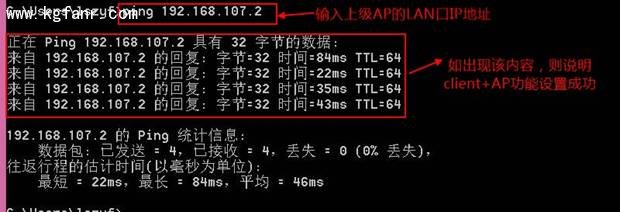腾达FH1203使用路由器中继WIFI信号教程
2016-06-10 18:26:15
来源:
三联
本文档适用于腾达FH1203使用路由器中继WIFI信号的用户,设置万能桥接教程。
1.设置client+AP前必须知道上级WIFI信号的安全模式,信道,加密规则,密钥(这点非常重要!)
2.找一根网线,一头接电脑,一头接路由器LAN1/LAN2/LAN3任意接口
第一步:配置好电脑的IP地址
1.右键点击桌面上的“网上邻居”,选择“属性”

2.右键点击“本地连接”,选择“属性”
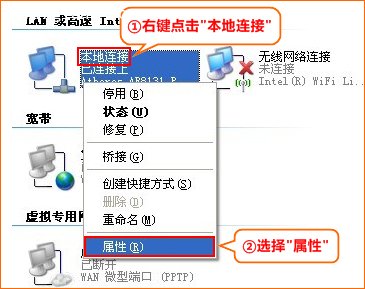
3.双击“Internet协议(TCP/IP)”
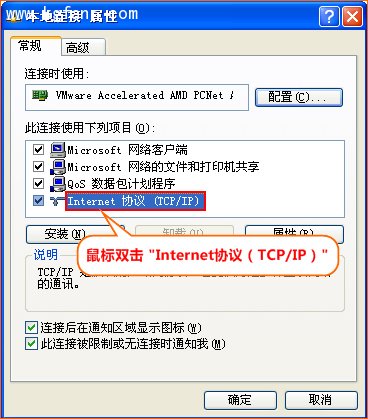
4.选择“自动获得IP地址”,“自动获取DNS服务器地址”后,点击“确定”-再点击“确定”即可。
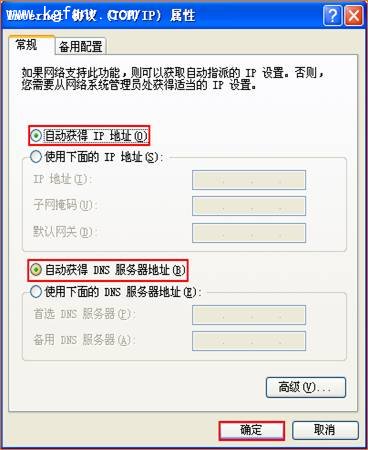
第二步:进入路由器设置界面
1.在浏览器中输入:192.168.0.1 按回车键,登录到路由器设置界面,如下图:
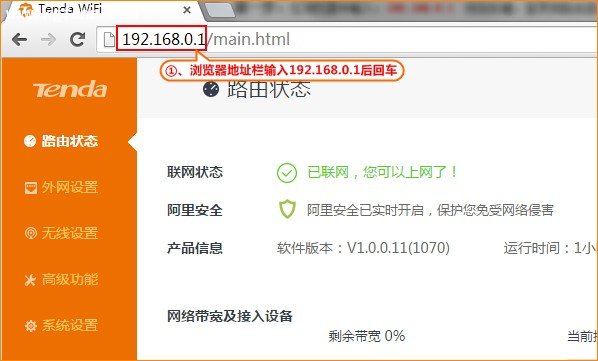
第三步:扫描需要中继的无线信号
2.点击“高级功能”-“万能桥接”,如下图:
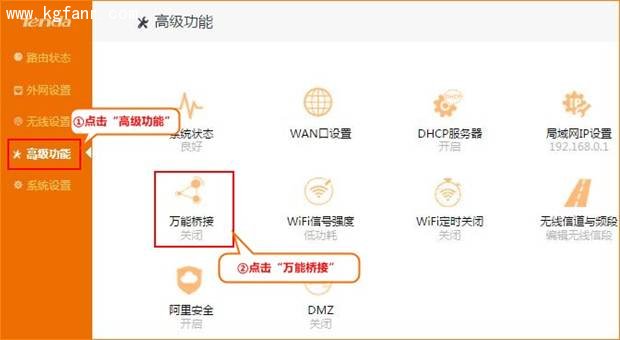
3、开启万能桥接,选择上级无线信号SSID,输入上级无线信号密码,点击“保存”,如下图:
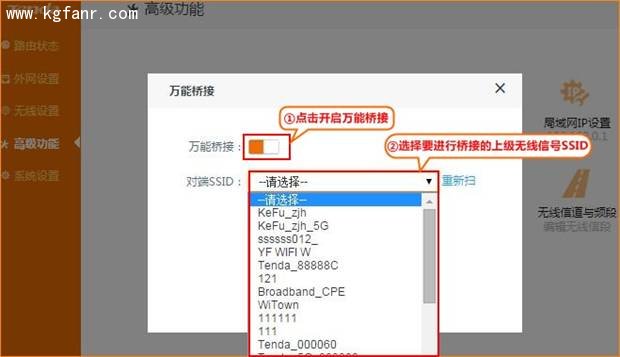
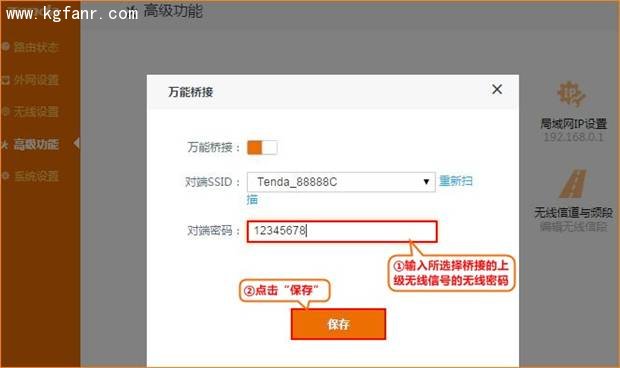
第四步:验证万能桥接是否成功
设置好之后,把路由器和电脑的之间的网线去掉,搜索路由器的无线信号,连接上即可。
点击电脑桌面左下角的开始—运行—输入CMD, 弹出黑色对话框之后在光标处输入如下命令,如出现下图所示内容,就证明万能桥接设置成功了。